많은 윈도우 사용자는 PC와 노트북에서 Explorer Patcher를 사용합니다. Explorer Patcher는 사용자가 파일 탐색기, 시작 메뉴, 시스템 트레이 등과 같은 Windows의 다양한 측면을 사용자 지정할 수 있는 오픈 소스 소프트웨어입니다.
Explorer Patcher와의 호환성 문제에 대한 사용자의 보고가 있었습니다.
사용자는 Explorer Patcher가 PC 속도를 저하시키고 무작위 충돌을 일으키는 것에 대해 불평했습니다.
Explorer Patcher를 설치한 후 Windows 11 PC 에서 이러한 문제가 발생하면 제거하는 것이 가장 좋습니다. 하지만 어떻게 해야 할까요? Windows 11에서 Explorer Patcher를 제거하는 여러 가지 방법이 있습니다.
윈도우 11에서 Explorer Patcher 제거
다른 모든 응용 프로그램이나 소프트웨어와 마찬가지로 설정, 제어판 및 명령 프롬프트를 사용하여 Explorer Patcher를 제거할 수 있습니다.
다음은 윈도우 11에서 Explorer Patcher를 제거하는 모든 방법입니다.
1. 설정을 통해
Windows에서 Explorer Patcher를 제거하는 첫 번째 방법은 설정 앱을 이용하는 것입니다. 그렇게 하려면 아래 단계를 따르십시오.
- 키보드에서 Win + I 키를 함께 누릅니다 그러면 PC에서 설정 앱이 열립니다.
- 설정의 왼쪽 창에서 앱 옵션을 클릭합니다.
- 이제 오른쪽 창에서 설치된 앱을 선택합니다.

- 앱 목록을 스크롤하여 ExplorerPatcher 를 찾습니다 .
- ExplorerPatcher 옆에 있는 세 개의 타원을 클릭 하고 제거를 클릭합니다
- 제거 버튼을 다시 클릭하여 앱 제거를 확인해야 합니다
2. 제어판을 통해
응용 프로그램을 제거하는 또 다른 방법은 제어판을 이용하는 것입니다. 방법은 다음과 같습니다.
- Win + R 키보드 단축키를 눌러 실행 대화 상자를 시작합니다 .
- 주어진 공간에 Control 을 입력 하고 Enter 를 누르십시오 그러면 Windows 11 PC에서 제어판이 시작됩니다

- 보기 기준 옆에 있는 드롭다운 메뉴를 클릭 하고 범주 로 설정합니다 .

- 그런 다음 프로그램 제거 옵션을 클릭하십시오 . 이 옵션은 프로그램 섹션 아래에 있습니다 .

- 앱 목록에서 ExplorerPatcher를 클릭 한 다음 제거를 클릭합니다

- 화면의 지시에 따라 Windows 11에서 Explorer Patcher를 제거합니다.
3. 명령 프롬프트를 통해
명령 프롬프트에서 제거 명령을 실행하여 Explorer Patcher를 제거할 수도 있습니다. 아래에 제공된 단계는 그렇게하는 방법을 설명합니다.
- Windows + E 키보드 단축키를 눌러 파일 탐색기를 시작합니다.
- Explorer Patcher 설치 파일을 저장한 폴더로 이동합니다.
- 경로에 도달하면 상단의 주소 표시줄을 클릭합니다. 이제 CMD를 입력 하고 Enter 키를 누릅니다 이렇게 하면 Explorer Patcher 설치 파일에 대한 패치와 함께 CMD가 시작됩니다.
- 명령 프롬프트에서 다음 명령을 실행합니다.
- ep_setup.exe/uninstall

참고 - 위의 명령에서 ep_setup.exe를 설치 파일의 이름으로 바꿉니다. 설정 파일 이름이 위와 같으면 변경할 필요가 없습니다.
- 명령을 실행하면 소프트웨어 제거를 확인하라는 확인 메시지가 나타납니다. 계속하려면 예를 클릭하십시오
4. 설치 파일 이름 바꾸기
Explorer Patcher를 제거하는 또 다른 방법은 설치 파일의 이름을 변경한 다음 PC에서 실행하는 것입니다. 계속하려면 아래 단계를 따르십시오.
- 작업 표시줄에서 폴더 아이콘을 클릭하거나 Windows + E 키 콤보를 눌러 파일 탐색기를 엽니다 .
- Explorer Patcher 설치 파일이 저장된 폴더로 이동합니다.
- 설치 파일을 클릭하고 F2 키를 누릅니다 계속 하려면 이름을 ep_uninstall.exe 로 변경하십시오
- 이제 ep_uninstall.exe 파일을 두 번 클릭합니다.
- 확인 프롬프트가 나타나면 예를 클릭합니다

익스플로러 패처 설정 제거
위의 방법은 윈도우 11에서 Explorer Patcher를 제거할 수 있지만 PC에서 해당 설정을 완전히 삭제하지 못할 수 있습니다.
이 경우 레지스트리 편집기를 통해 PC에서 Explorer Patcher 설정을 수동으로 삭제해야 합니다.
아래에 제공된 단계는 수행 방법을 안내합니다.
- 키보드에서 Windows + R 키를 함께 누릅니다
- 실행 대화 상자 에 regedit를 입력 하고 Enter 키를 누릅니다
- 레지스트리 편집기 상단의 주소 표시줄을 클릭하고 다음 주소로 바꿉니다.
- HKEY_CURRENT_USER\Software\ExplorerPatcher
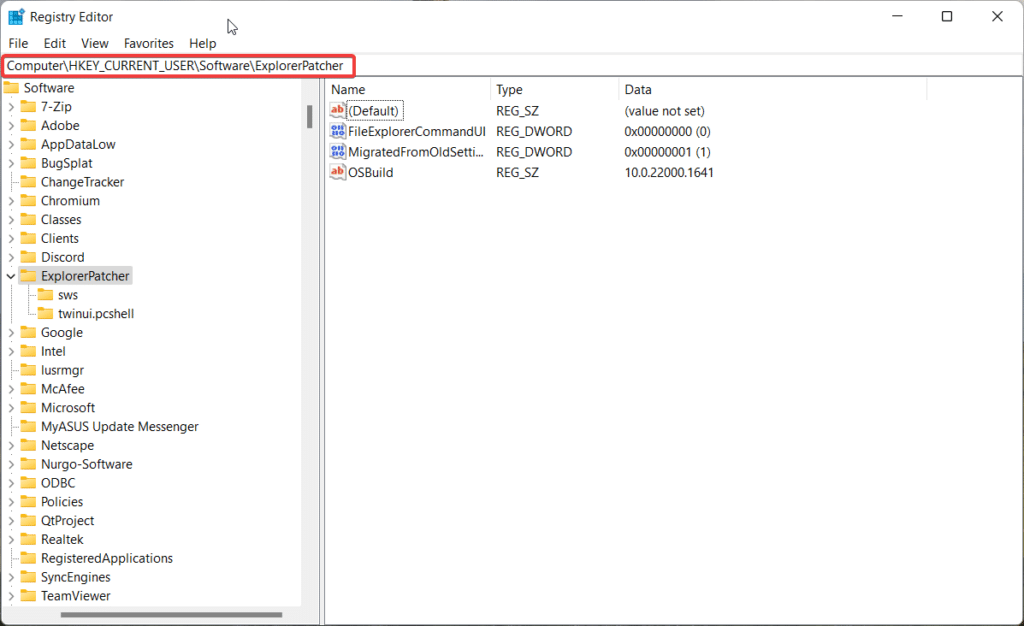
- 왼쪽 창에서 ExplorerPatcher를 마우스 오른쪽 단추로 클릭 한 다음 삭제 옵션을 클릭합니다.

- 예를 클릭하여 레지스트리 삭제를 확인합니다.

- 그렇게 한 후 레지스트리 편집기에서 다음 경로로 이동하십시오.
- HKEY_CURRENT_USER\Software\Microsoft\Windows\CurrentVersion\Explorer\ExplorerPatcher
- 이제 왼쪽에서 ExplorerPatcher를 선택하고 키보드에서 Delete 키를 누릅니다
- 그런 다음 예를 클릭하여 삭제를 확인합니다.
- 레지스트리 편집기에서 이 두 레지스트리를 삭제한 후에는 PC를 다시 시작해야 합니다.
*참조한 원본 글: https://www.techworm.net/2023/08/uninstall-explorer-patcher-windows-11.html
'알면 써먹기 좋은 지식' 카테고리의 다른 글
| Mac용 최고의 터미널 프로그램 대안 TOP10 (0) | 2023.08.26 |
|---|---|
| 넷플릭스 시청 기록을 삭제하는 방법 (0) | 2023.08.26 |
| PS4 컨트롤러가 PC에서 계속 연결 해제되는 문제 - 해결 방법 (0) | 2023.08.19 |
| 윈도우 EXE 실행파일을 안드로이드 용 APK로 변환하는 방법을 알려드림 (0) | 2023.08.19 |
| 안드로이드 용 최고의 게임 해킹 앱 11개 (0) | 2023.08.12 |




댓글